Razumijevanje izgleda diska
Ako ste na svoj sustav ili na VM priključili novi disk, korisna je korisna naredba za popis svih pridruženih naredbi za pohranu blokova. Sljedeća naredba navodi sve blok uređaje za pohranu priključene na sustav. To uključuje sirove diskove, primarne particije, logičke particije, pa čak i mrežnu pohranu.
$ lsblk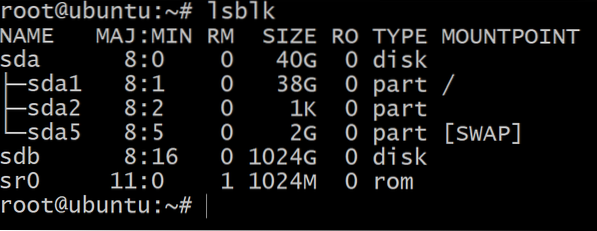
Ovdje smo priložili novi disk od 1 TB koji se prikazuje kao uređaj sdb. The sda Na uređaju iznad njega nalazi se operativni sustav i možete vidjeti da ima root particiju i swap particiju.
Međutim, drugi disk nema particije i nije formatiran s datotečnim sustavom. Od ovog trenutka možete učiniti dvije stvari:
- Upotrijebite cijeli disk i na njega instalirajte datotečni sustav.
Ovo je jednostavno poput pokretanja: $ mkfs.xfs / dev / sdb - Ili ga možete podijeliti na upravljačke dijelove za koje trebamo koristiti razišao se korisnost. Slijedit ćemo ovaj postupak.
Particioniranje diska
Možete započeti particioniranje diska, ili upotrijebite podijeljeno što je grafička korisnost. Ipak, upotrijebimo univerzalno sučelje naredbenog retka tako da funkcionira na različitim platformama na isti način.
Prvo što ovdje treba razumjeti je da se disk može povezati s posebnom datotekom, poznatom kao čvor uređaja, koji će se koristiti za upućivanje na stvarni disk. U našem slučaju čvor uređaja je sdb a puni joj je put / dev / sbd, u vašem slučaju može biti pod drugim imenom. Ova datoteka upućuje na fizički uređaj, ali zapravo ne bi sadržavala podatke pohranjene na disku. Te će se informacije prikazati u direktoriju u koji montirate uređaj (više o tome kasnije).
Da biste započeli s particioniranjem, unesite:
$ podijeljeno -a optimalno / dev / sdbOvo bi pokrenulo razdvojeni uslužni program naredbenog retka s fokusom na naš novi disk.

Upisivanjem ispisa na popisu će se naći sve razne particije na disku, ali budući da ih nema, vidjet ćemo poruku pogreške.
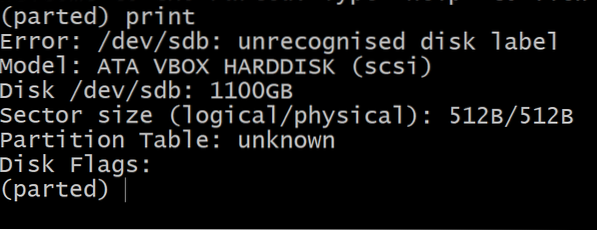
Sad dodamo gpt oznaku (zajedno s gpt tablicom) na disk.
(razdvojeno) mklabel gptTo će vašem disku (i njegovim particijama) dati globalno jedinstveni ID što je zaista presudno ako ćete disk priključiti i umetnuti putem drugog fizičkog priključka. Imati globalno jedinstveni ID uklanja tu izričitu ovisnost o broju porta na koji se oslanja većina operativnih sustava prilikom identificiranja resursa.
Označivši disk, spremni ste stvoriti prvu particiju na njemu.
(razdijeljena) jedinica GB(podijeljeno) mkpart primarno 0 200
Prva naredba postavlja jedinice u GB što je prikladnije, a druga naredba stvara primarnu particiju od početka diska (osim male rezervirane memorije na početku) do 200th Gigabajt. Provjerimo ovo.
(razdvojeno) ispis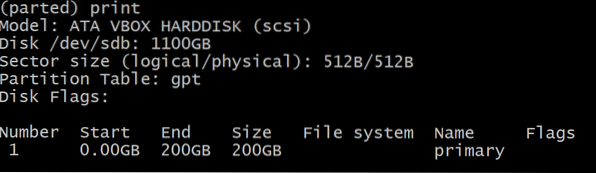
Sada ulaskom možete izaći iz razdvojenog uslužnog programa prestati. I možemo vidjeti da izgled blok uređaja ima novog člana.
$ lsblk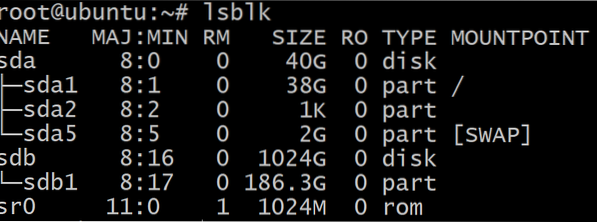
Nastala je particija kao sdb1 od sdb diska i ima svoj vlastiti čvor uređaja i spreman je za upotrebu.
Napomena: Veličina particije kao što je prikazano u lsblk naredba se razlikuje od izlaza razdjelnog uslužnog programa i to zato što prvi smatraju da je 1024 MB jednako 1 GB, dok drugi uzima 1000 MB kao 1 GB.
Izrada i montaža XFS datotečnog sustava
Što se tiče stvaranja bilo kojeg datotečnog sustava na Ubuntuu, najčešća je naredba tog tipa mkfs.datotečni sustavName u slučaju XFS naredba je jednostavna.
$ mkfs.xfs / dev / sdb1Gdje, sdb1 je naša ciljana particija.
Sada imamo particiju i format datotečnog sustava za nju. Ali još uvijek nije dio stabla direktorija sustava (slabo nazvan korijenskim datotečnim sustavom). Moramo ga montirati, i tradicionalno / mnt / Za to se koristi direktorij, iako to možete učiniti bilo gdje.
$ mount / dev / sdb1 / mnt /$ df -h
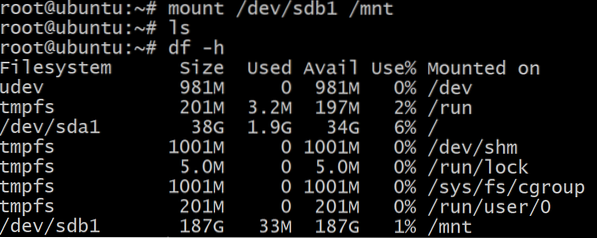
Promjena veličine particije
Ako imate dovoljno neraspoređenog prostora, promjena veličine datotečnog sustava da zauzme dodatni prostor vrši se u dva koraka:
- Promjena veličine particije: Prvo demontirajmo datotečni sustav: $ umount / dev / sdb1
Vraćajući se na razdijeljeni uslužni program možete vidjeti trenutno stanje diska.
$ podijeljeno -a optimalno / dev / sdb
(razdvojeno) ispis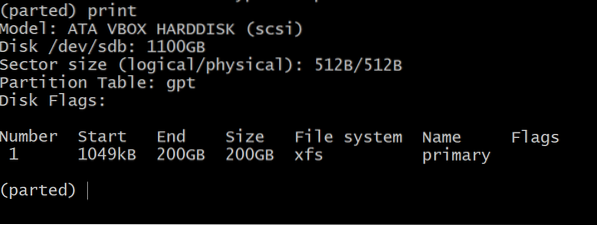 Broj particije je 1 i s tim brojem moramo se pozvati na particiju.
Broj particije je 1 i s tim brojem moramo se pozvati na particiju.Sada, da biste povećali particiju, unesite naredbu:
(razdijeljena) jedinica GB
(podijeljeno) resizepart 1 400
(rastavljeno) quitDakle, prvo postavimo jedinicu na GB, a zatim druga naredba kaže dobiti particiju 1 i pomaknuti joj kraj skroz na 400 GB. Dakle, kraj particije se odmiče dalje.
- Particija je narasla, ali datotečni sustav toga nije svjestan. Ako ga montirate i vidite njegovu veličinu, i dalje će biti ista. Ovo je posljednji korak za rast datotečnog sustava. $ mount / dev / sdb1 / mnt
$ xfs_growfs -d / dev / sdb1Druga naredba doslovno raste datotečni sustav i -d zastava mu govori da ide sve do kraja particije.
To je to! Ako vidite podatke o datotečnom sustavu, to će odražavati povećanje njegove veličine.
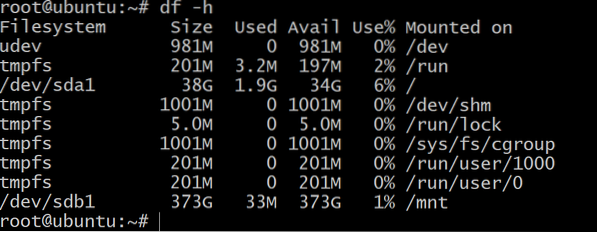
Većina koraka slična je ostalim datotečnim sustavima poput ext4, ext3, ufs itd. Jedina primjetna iznimka je zfs i više o tome možete saznati ovdje.
 Phenquestions
Phenquestions


